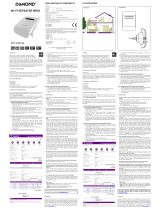Deutsch
34
Signalanzeigen
• Damit das Gerät optimal arbeiten kann, stellen Sie den Reichweitenverstärker etwa in der Mitte
zwischen Router und dem weiteren WLAN-Gerät auf.
• Die 2,4-GHz- und 5-GHz-Signalanzeigen signalisieren die Qualität der Verbindung zwischen
Reichweitenverstärker und Router. Schauen Sie sich die Erläuterungen zu den LED-Anzeigen im
Abschnitt Kurzübersicht an.
• Falls der Router das 5-GHz-Frequenzband nicht unterstützt oder nur ein schwaches 5-GHz-Signal
empfängt, leuchten lediglich die 2,4 GHz-Signalanzeigen auf.
• Falls keine 2,4 GHz-Signalanzeigen aueuchten sollten, suchen Sie das Netzwerk erneut wie unter
Variante A beschrieben oder vergewissern sich, dass Ihr Router WPS unterstützt Variante B.
HINWEIS: Die 2,4-GHz- und 5-GHz-Signalanzeigen leuchten nicht zwingend synchron.
Name des bestehenden WLAN-Netzwerks: bestehender Netzwerkname
Neuer Reichweitenverstärker-2,4-GHz-Netzwerkname: bestehender Netzwerkname_RPT
Neuer Reichweitenverstärker-5-GHz-Netzwerkname: bestehender Netzwerkname_RPT5G
Wenn Sie ein weiteres WLAN-Gerät mit Ihrem erweiterten Netzwerk verbinden möchten, verwenden Sie
das Netzwerkkennwort Ihres bereits vorhandenen WLAN-Routers.
Reichweitenverstärker versetzen
Nachdem die Verbindung aufgebaut wurde, stellen
Sie den Reichweitenverstärker zur optimalen Leistung
möglichst in der Mitte zwischen Router und WLAN-Gerät
auf.
HINWEIS: Um perfekte Verbindungen zu erzielen, achten Sie darauf, dass mindestens zwei
Signalanzeigen leuchten.